Reinstalação AltoQi Builder Proteção Cloud
⚠️ Importante: Atualizar, reinstalar ou desinstalar o programa não apaga projetos, ou arquivos pessoais.
Atualizar, reinstalar ou desinstalar o programa não remove arquivos de projetos nem outros arquivos pessoais. Ou seja, nenhum projeto será apagado nesse processo.
Se, após reinstalar, os projetos não estiverem aparecendo como antes, é provável que eles estejam salvos em outra pasta diferente do padrão do programa ou só não estejam sendo indicados na visualização de "Documentos Recentes". Nesse caso, com o programa já aberto, é necessário procurar manualmente pela pasta onde os projetos estão salvos, para poderem ser visualizados e abertos normalmente. O mesmo serve para abertura de cópias de segurança.
Caso não esteja conseguindo localizar o projeto para abertura, após atualizar ou reinstalar, consulte:
1. Realize o backup do cadastro de peças personalizado
2. Desinstale o programa instalado em sua máquina
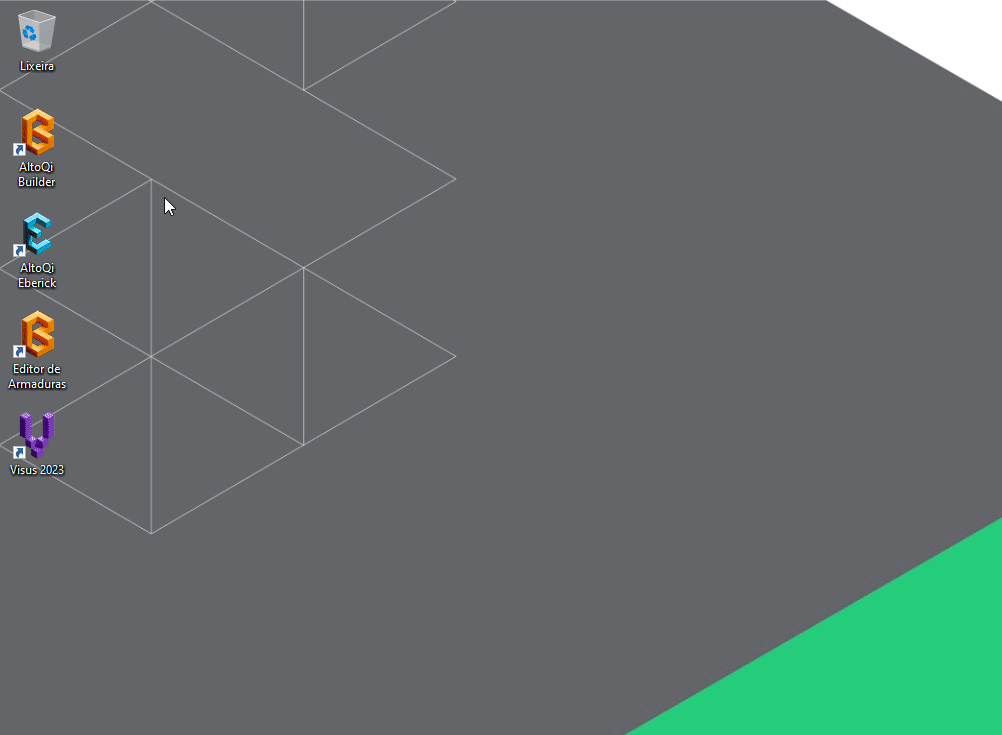
Observação: Embora estejamos usando o programa AltoQi Eberick como exemplo, o mesmo procedimento é aplicável ao AltoQi Builder.
- Abra o "Este Computador" ou o "Windows Explorer".
- Localize a pasta onde o programa foi instalado. Se você não alterou o local padrão de instalação, ela estará em "C:\Arquivos de programas\AltoQi".
- Abra a pasta chamada "Setup".

- Na pasta "Setup", faça um duplo-clique no arquivo "unins000.exe" para executá-lo.
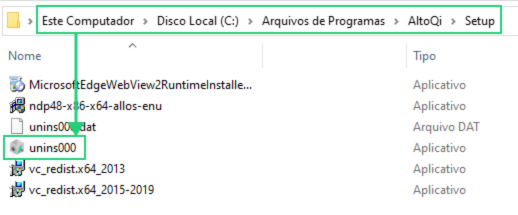
Observação: Este processo desinstalará simultaneamente o AltoQi Eberick e o AltoQi Builder, caso ambos os programas estejam instalados em seu computador. Para concluir a reinstalação do Builder, recomendamos seguir os passos detalhados no artigo Reinstalação AltoQi Eberick Proteção Cloud.
- Quando a tela de Controle de Usuários aparecer com a mensagem "Deseja que esse aplicativo de um fornecedor desconhecido realize alterações no dispositivo?", clique em "Sim".
- Em seguida, você verá uma tela questionando: "Deseja desinstalar completamente o AltoQi do seu computador?" - Basta clicar em "Sim".
- Aguarde a mensagem de confirmação da desinstalação.
3. Verifique a existência de pastas remanescentes da instalação anterior
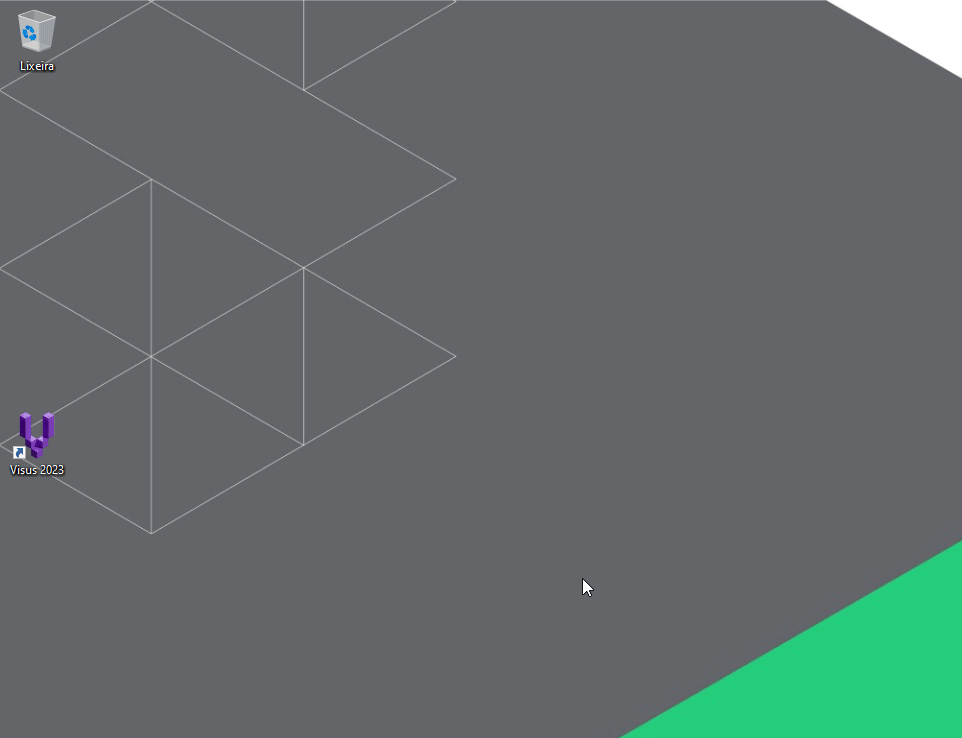
Em algumas situações, o Windows pode manter pastas ou arquivos da instalação anterior. Para verificar se a exclusão foi concluída com êxito, acesse as seguintes pastas e exclua qualquer pasta relacionada ao AltoQi Eberick:
- C:\Arquivos de programas\AltoQi
- C:\Users<Nome do usuário>\AppData\Roaming\AltoQi
- C:\ProgramData\AltoQi
Observação: Para acessar as pastas ProgramData e AppData, utilize o atalho Tecla do Windows + R
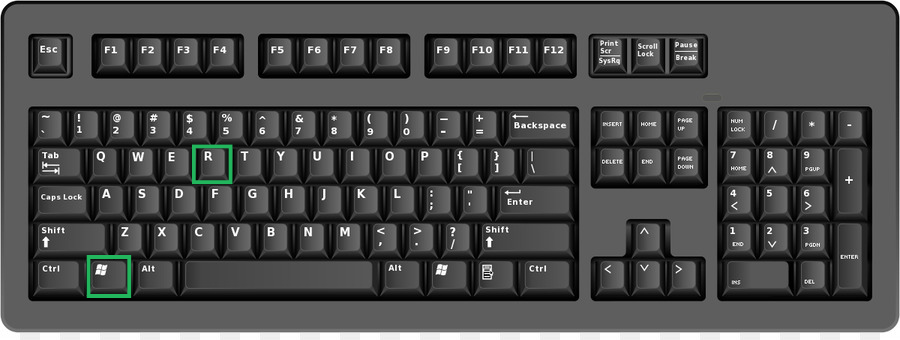
- Insira os comandos %programdata% e %appdata%, incluindo os sinais de porcentagem.
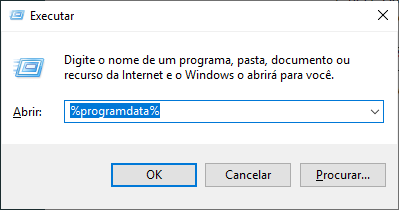
- Na pasta AltoQi, você pode remover todos os arquivos associados ao AltoQi Eberick e AltoQi Builder. O mesmo processo pode ser aplicado à pasta %appdata%.
- É necessário excluir alguns arquivos de configuração do AltoQi Builder que permanecem na pasta Usuários. Para acessar a pasta, utilize o atalho Tecla do Windows + R e insira o comando C:\Users\Public\AltoQi\QiBuilder.
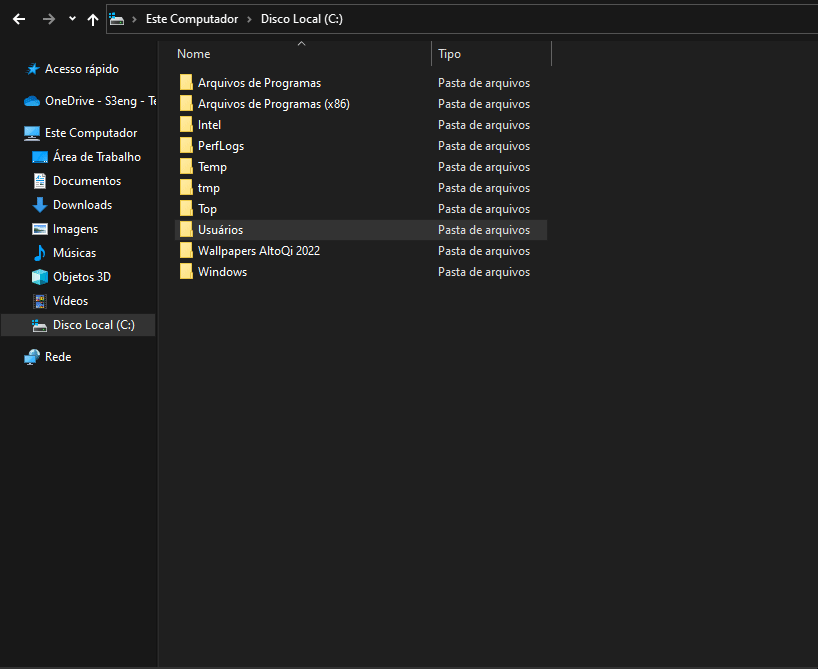
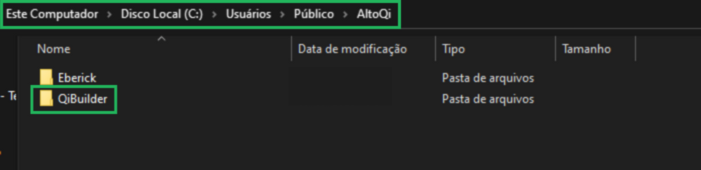
- Certifique-se de excluir apenas as pastas que indicam a revisão específica do AltoQi Builder instalado no seu computador, conforme mostrado na imagem.

![Brand Vertical-PRINCIPAL-1.png]](https://suporte.altoqi.com.br/hs-fs/hubfs/Brand%20Vertical-PRINCIPAL-1.png?width=70&height=63&name=Brand%20Vertical-PRINCIPAL-1.png)